Win10怎么清除最近使用文件 如何关闭常用文件夹
2021-06-17 00:02
阅读:491
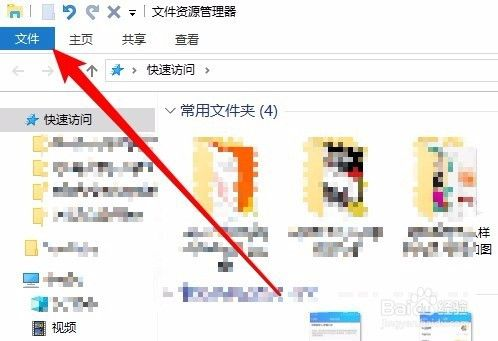
3.接下来在打开的下拉菜单中,我们点击“更改文件夹和搜索选项”菜单项。
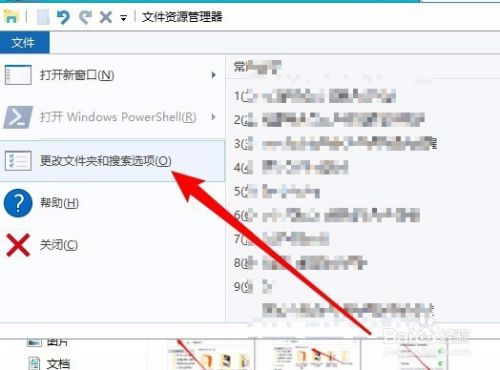
4.这时就会打开Windows10文件资源管理器的“文件夹选项”窗口,点击窗口中的“清除”按钮。
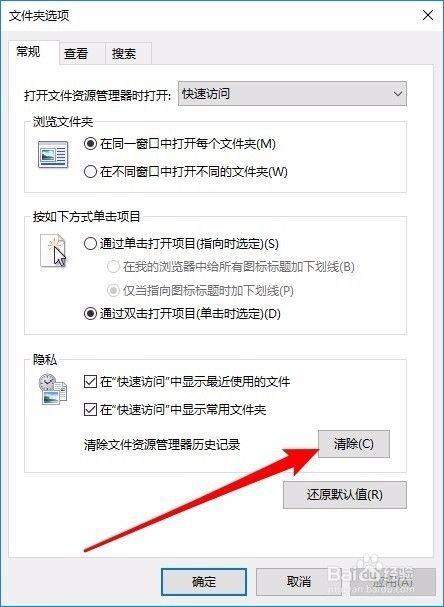
5.这时我们再次打开文件资源管理器,可以看到窗口中的“常用文件夹”与“最近使用文件夹”两个菜单项都没有了。

6.为了防止以后再出现这两个文件夹,我们可以把“在快速访问中显示最近使用的文件”与“在快速访问中显示常用文件夹”的两个勾选去掉,最后点击确定按钮就可以了。这样以后就不会再显示出这两个文件夹了。
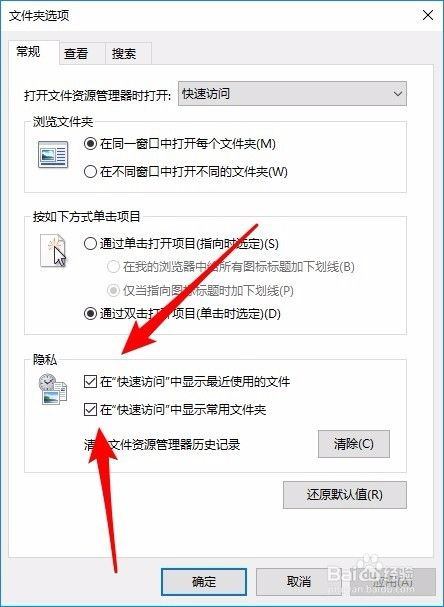
文章来自:搜素材网的编程语言模块,转载请注明文章出处。
文章标题:Win10怎么清除最近使用文件 如何关闭常用文件夹
文章链接:http://soscw.com/index.php/essay/94787.html
文章标题:Win10怎么清除最近使用文件 如何关闭常用文件夹
文章链接:http://soscw.com/index.php/essay/94787.html
评论
亲,登录后才可以留言!